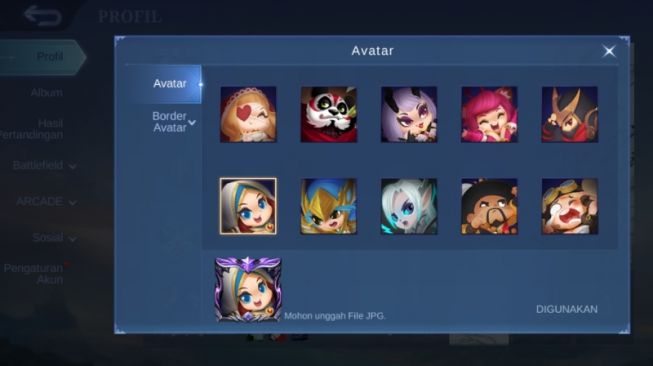Mengubah avatar atau foto Mobile Legends sebenarnya bukan sebuah hal yang sulit. Tapi, bagi sebagian orang, terutama player pemula ada yang masih bingung bagaimana cara menggantinya. Bila kamu salah satu dari mereka, ikuti langkah-langkah berikut:
1. Langkah pertama, buka aplikasi Mobile Legends yang sudah terpasang di smartphone, lalu tunggu hingga halaman utama terbuka. Pastikan saat mengakses aplikasi jaringan internet stabil ya.
2. Perhatikan bagian pojok kiri atas terdapat avatar atau foto profil berbentuk kotak disertai nama akun dan celestial level atau ekstensi level akun. Klik foto tersebut, lalu kamu akan dibawa menuju ke halaman profil.
3. Untuk mengubah avatar atau foto profil Mobile Legends, klik bagian Pengaturan yang terletak di bagian pojok kanan atas.
4. Lanjutkan dengan menekan tulisan Avatar.
5. Akan muncul berbagai pilihan gambar kartun hero Mobile Legends tersedia yang bisa dipilih sesuai keinginan. Pilih salah satu, lalu tekan tombol Ganti untuk mengubahnya.
6. Selain gambar kartun hero Mobile Legends, kamu juga bisa menggunakan gambar custom. Ada kolom khusus tersedia untuk custom gambar avatar, letaknya di bagian pojok kiri atas dari deretan gambar kartun hero tersedia. Klik bagian kolom tersebut.
7. Akan muncul dua opsi yaitu Edit dan Ganti. Pilih Edit untuk memasukkan file foto dari galeri ponsel. Ada tiga opsi yang bisa dipilih, yaitu Sinkronkan Avatar FB/VK, Ambil Foto serta Album Foto. Bila menginginkan foto profil sama dengan FB/VK, tekan opsi pertama. Bila ingin mengambil gambar secara langsung, tekan opsi kedua. Sedangkan bila ingin memasukkan gambar dari galeri ponsel, tekan opsi ketiga.
8. Sebagai contoh, opsi yang dipilih dari Album Foto. Masukkan file gambar yang diinginkan.
9. Setelah itu, akan muncul halaman cropping foto, potong sesuai keinginan. Ada juga fitur mirror yang tersedia.
10. Bila pengaturan gambar sudah selesai, klik Konfirmasi. Gambar hasil unggahan akan terlihat, lalu lanjutkan dengan menekan tombol Ganti.
11. Akan muncul keterangan bahwa pengubahan avatar custom hanya bisa satu kali setiap minggunya. Untuk melakukan konfirmasi klik Ok.
12. Sekarang proses upload dan mengubah avatar atau foto profil Mobile Legends sudah berhasil.
Selain melalui menu pengaturan, kamu juga bisa menggantinya dengan langsung menekan gambar avatar pada bagian halaman menu profil. Ukuran gambar akan zoom, lanjutkan dengan menekan tulisan Ganti Avatar pada bagian pojok kanan. Penting dipahami bahwa file gambar yang diunggah harus format JPG.